プログラムで WooCommerce に割引を追加する方法は?
公開: 2023-04-25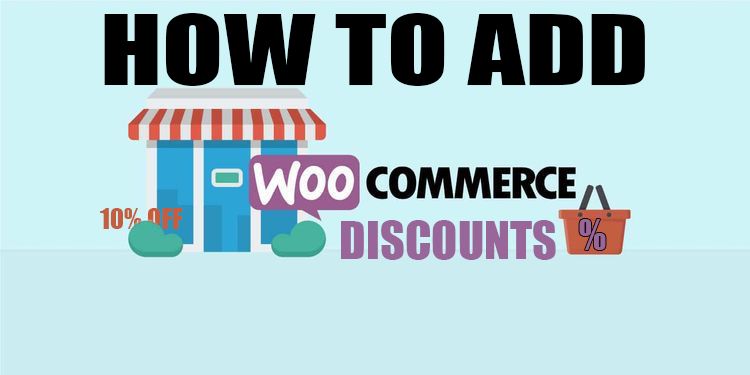
誰もが自分のビジネスが最高の売り上げを達成することを望んでいます。 ただし、それを実現するには、いくつかのテクニックを実行する必要があります。 売上を他のどの戦略よりも押し上げる 1 つの戦略は、製品の割引を提供することです。 多くの人は、この手法を実装するのに苦労しています。 そのため、WooCommerce ストアにプログラムで割引を追加する方法を説明します。
ストアに追加できる割引には、いくつかの異なるタイプがあります。 最も一般的なタイプの割引には、「値下げ」や「1 つ購入するともう 1 つ無料」の割引があります。 重要なのは、これらの割引と、それがビジネスに与える影響を慎重に計算することです。 同様に、ストアへの訪問者が指摘したこれらの割引を行う必要があります。
これらの割引を追加して目立たせる最善の方法は、WordPress プラグインを使用することです。 FlyCart の「WooCommerce の割引ルール」を使用することをお勧めします。 このプラグインは非常に使いやすく、オンライン ストアで効果的な割引キャンペーンを作成するために必要なものがすべて揃っています。
クーポンは、オンライン ストアに割引を追加するためのもう 1 つの重要な側面です。 WooCommerce の割引ルールを使用して、商品の魅力的なクーポンを作成できます。 魅力的なクーポンを作成するためのガイドラインとツールがすべて揃っています。
Web サイトが少数の製品のみに焦点を当てている場合は、Web サイトでサイト全体の割引キャンペーンを作成できます。 これらは、すべての Web サイトで価格が同じに引き下げられる一律の割引です。 クリスマスなどのお祝いの機会にこれを行うことができます。
この記事の最後に合わせて、WooCommerce の割引とストアに割引を追加する方法の詳細を確認してください。
WooCommerce 割引とは何ですか?
WooCommerce 割引をストアに追加する方法を学ぶ前に、WooCommerce 割引とは何かを知っておく必要があります。
WooCommerce の割引は、商品をより安い価格で訪問者に販売するための戦略的な方法です。 これにより、顧客が大幅に増加し、コンバージョン率が急上昇する可能性があります.
割引はクーポンの形で行うことも、特別なリンクを使用して利用することもできます. このすべては、WordPress プラグイン (この場合は「WooCommerce の割引ルール」) で決定されます。
割引の一例です。 誰かが装飾品を販売している場合、その商品はクリスマスに 10% オフになると言うことができます。 これにより、顧客はお金を節約し、より安い価格で物を手に入れることができるようになるため、売上が増加することが保証されています.
ストアに割引を追加する手順
ストアに割引を追加するには、いくつかの異なる手順があります。 最も重要な最初のステップは、WooCommerce の割引ルールのような割引プラグインを Web サイトにインストールすることです。
手順の完全なリストを以下に示します。各手順の詳細については、以下を参照してください。
- WooCommerce プラグインの割引ルールをインストールする
- WordPress ウェブサイトにプラグインを設定する
- オプションを見て、割引の種類を決定します
- 割引タイプがわかったら、WooCommerce プラグインの割引ルールを使用して作成できます。
詳細は以下に記載されています。
WooCommerce の割引ルールのインストール
これは、ストアにディスカウントを追加するための最も重要なステップです。 まず、FlyCart の公式 Web サイトからこのプラグインを購入する必要があります。 これは有料のプラグインで、価格は年間 69 ドルから年間 169 ドルですが、grabhosts.net から FlyCart クーポン コードを引き換えて、特別割引を受けることができます。 WordPress ウェブサイト用にこのプラグインを購入したら、次の手順を実行します。
- WordPress ダッシュボードに移動し、「プラグイン」セクションを探します。
- そこに WooCommerce プラグインの割引ルールが表示されます。
- [インストール] ボタンをクリックし、インストールしたらアクティブ化します。
このプラグインの無料版を試すこともできます。 しかし、それはあなたのウェブサイトでの使用が制限されており、短期間しか持続しません.

WooCommerce プラグインの割引ルールの設定
WordPress ウェブサイトにプラグインを追加するのは簡単です。 ただし、そのプラグインの設定はさらに簡単です。 このプラグインを使用できるタブを探すだけです。
WordPress ダッシュボードの左側にある機能設定には、「Woo 割引ルール」というタブがあります。 それをクリックする必要があり、すべての便利なオプションが目の前に表示されます。
適切な割引タイプの選択
割引追加プロセスに進む前に。 割引の種類と、どの場合により効果的かを理解する必要があります。 コンバージョンを確実にもたらすため、適切な種類の割引を選択することが重要です。
最も一般的な割引は、クーポンまたは特別なリンクを通じて提供されます。 クーポンとは何ですか? これは、チェックアウト時に割引を受けるために使用できる特別なコード/バウチャーです。 通常、オンラインのチェックアウト ページの専用ボックスに貼り付けるコードです。
もう 1 つのタイプの割引は、誰かが 1 つの製品を購入すると、1 つが無料になるというものです。 これはさらに効果的です。 同様に、代替製品にもこの方法を使用することを選択できます。
どのクーポンを使用するかをどのように知ることができますか? それはあなたの聴衆に依存します。 ソーシャル メディア ユーザーに 1 日か 2 日有効な短期割引を提供したい場合は、特別なリンクを作成できます。 そのリンクは、それらの人々にあなたの製品の割引を提供します.
長期的に考えている場合は、クーポンコードを作成できます. これは、ウェブサイト、ソーシャル メディア、その他のブログで宣伝できます。 異なる製品に対して複数のクーポン コードを使用することも、すべての製品に対して 1 つのクーポンを使用することもできます。 それはあなたの選択次第です。
割引を追加する際のもう 1 つの重要な側面は、割引額を把握することです。 このためには、あなたのビジネスの競合他社を見て、彼らがどれだけ提供しているかを確認する必要があります。 また、製品に割引を適用する前に、財務への影響を考慮する必要があります。
「Woo For Discounts」で割引を追加するにはどうすればよいですか?
これは、ストアに割引を適用する最後のステップです。 このステップでは、「WooCommerce の割引ルール」プラグインをインストールしておく必要があります。 さまざまな割引を追加する場合、さまざまな種類の方法があります。 ただし、割引を追加するための一般的なステップバイステップ ガイドを以下に示します。
ステップ 1:まず、ストアの WordPress ダッシュボードにアクセスする必要があります。
ステップ 2:そこに着いたら、画面の左側を見てください。 そこで Woo Discount Rules という名前のタブを見つけてクリックします。
ステップ 3:そこで、特定の種類の割引を選択します。 単純割引が最も一般的です。
ステップ 4:割引ルールを好きなようにカスタマイズします。 割引を追加する製品のカテゴリを追加します。
ステップ 5:すべてのカスタマイズが完了したら、割引を送信できます。
割引を追加する理由
割引を追加すると売上が増加することがわかっています。 しかし、それ以外にもいくつかの特典があります。 そして、私たちは皆さんにお伝えするためにここにいます。 ウェブサイトのさまざまなタイプの割引は、既存の顧客だけでなく新規の顧客もこれらの製品を購入するように誘惑することができます.
カートの割引は、カートに追加してそのままにしておくのではなく、チェックアウトして実際に商品を購入することもできます。
同様に、多くのクーポン Web サイトが、あなたの Web サイトと提供しているクーポンについて書いています。 その結果、あなたのビジネスはさらなるリーチと人気を得ることになります。
売上を大幅に伸ばすことが鍵であり、新しい割引を追加することが重要です。
最後の言葉
この記事では、WooCommerce の割引と、オンライン ストアに割引を追加する方法について説明しました。 これらの割引の重要性はしばしば損なわれますが、コンバージョン率を高める真の可能性があります。 多くの企業は、この戦略を使用して、在庫を売り切れないようにしています。
これらの割引は、WordPress の割引プラグインを使用して追加できます。 最も人気のあるプラグインは、FlyCart によって配布されている WooCommerce の割引ルールと呼ばれます。 いつでも公式ウェブサイトから購入して、ストアに割引を追加することができます.
簡単に言えば、WooCommerce の割引は、売り上げを伸ばし、ウェブサイトの人気を高める優れた方法です。 これらの割引をオンライン ストアに追加する方法については、詳細なガイドをご覧ください。
